移动硬盘数据恢复详细步骤解析(从数据损坏到成功恢复,一步步教你如何拯救重要数据)
191
2024 / 09 / 18
移动硬盘作为一种便携式存储设备,经常用于备份和存储重要数据。然而,有时我们可能会意外地格式化移动硬盘,导致所有数据丢失。虽然格式化会将所有数据清除,但并不意味着数据无法恢复。本文将介绍一些方法和工具,帮助您快速恢复被误格式化的移动硬盘中的重要数据。

1.了解格式化的含义和影响
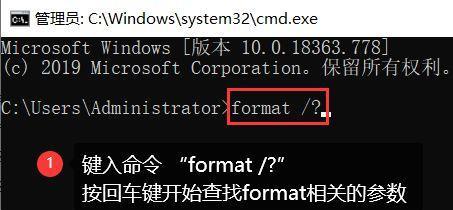
格式化是指将存储设备的文件系统重新初始化,并清除存储介质上的所有数据。当我们格式化移动硬盘时,所有文件将被标记为可覆盖状态,但实际上数据仍然存在于硬盘中。
2.停止使用移动硬盘并保持原样
一旦意识到移动硬盘被格式化,立即停止使用它,并尽可能保持原样。这样可以最大程度地保护被格式化的数据不被覆盖或修改。

3.寻求专业数据恢复服务
如果您对数据恢复没有经验或技术知识,建议寻求专业的数据恢复服务。专业的数据恢复公司通常具备先进的设备和技术,能够有效地恢复被格式化的数据。
4.使用数据恢复软件
有许多数据恢复软件可用于恢复被格式化的移动硬盘中的数据。这些软件通过扫描硬盘并检测可恢复的文件,将它们提取出来。常见的数据恢复软件包括Recuva、EaseUSDataRecoveryWizard等。
5.下载并安装选定的数据恢复软件
在选择了适合自己的数据恢复软件后,下载并安装它。确保从官方网站或可信任的来源下载软件,以避免恶意软件的风险。
6.运行数据恢复软件并选择扫描模式
启动选定的数据恢复软件后,根据软件提供的界面选择相应的扫描模式。通常有快速扫描和深度扫描两种模式可供选择,推荐首先尝试快速扫描。
7.等待扫描完成
数据恢复软件将开始扫描被格式化的移动硬盘,这可能需要一些时间。请耐心等待扫描过程完成,以便软件能够尽可能恢复更多的数据。
8.预览并选择要恢复的文件
扫描完成后,数据恢复软件将列出所有可恢复的文件。您可以预览它们,并选择要恢复的文件,以便软件将其恢复到指定位置。
9.设置恢复文件的保存位置
在选择要恢复的文件后,数据恢复软件会要求您设置恢复文件的保存位置。请确保选择一个不同于被格式化硬盘的位置,以避免覆盖原有数据。
10.开始恢复文件
确认所有设置后,点击开始或恢复按钮,数据恢复软件将开始恢复您选择的文件。这可能需要一些时间,取决于文件的大小和数量。
11.检查恢复的文件完整性
一旦数据恢复软件完成恢复过程,请检查所恢复的文件是否完整无损。有时,由于格式化过程中的数据覆盖或损坏,部分文件可能无法完全恢复。
12.将恢复的文件备份到其他存储介质
为了避免再次丢失数据,建议将恢复的文件立即备份到其他存储介质,例如另一个移动硬盘、云存储或DVD。
13.格式化移动硬盘并重新使用
在完成数据恢复和文件备份后,您可以选择格式化移动硬盘,并重新使用它来存储新的数据。确保在使用前备份重要文件以防万一。
14.加强数据备份措施
为了避免未来再次遭受数据丢失的风险,我们应该加强数据备份措施。定期备份重要文件到不同的存储设备,确保数据的安全性和可恢复性。
15.结语:保护数据安全,防止误操作
尽管误格式化移动硬盘会导致重要数据的丢失,但通过使用适当的工具和方法,我们仍有希望恢复这些数据。然而,最好的解决办法是保护数据安全,避免发生误操作,并定期进行数据备份,以确保数据的完整性和可靠性。
